6 Решения за грешката “Aw, Snap!” в Google Chrome

Разберете как да се справите с грешката “Aw, Snap!” в Chrome, с списък на ефективни методи за решаване на проблема и достъп до сайтовете, които желаете.
Dropbox Paper е базирана на облак платформа за съвместни документи като Google Docs. Основната му цел е да работите по документи с вашите колеги и приятели в реално време. За да предотвратите дублирането на всякакви работни усилия, няма забавяне във времето за създаване на нови документи. Също така няма забавяне за прилагането на промените, тъй като всеки може да ги види в реално време.
Друга силна страна на Dropbox Paper е, че проследява промените на всеки потребител в приписването на редактиране и историята на ревизиите. Тези инструменти улесняват да се види кой е отговорен за производството на страхотна работа. Добавянето на коментари към документи също улеснява подобрената комуникация около документа, което насърчава по-добрата работа в екип. Хартията също използва минималистичен интерфейс. Опциите за форматиране са видими само когато сте избрали текст, към който да се прилагат.
Един от рисковете на облачните документи е някой друг да получи достъп до вашия документ. Като цяло контролите за сигурност на Dropbox са доста добри, така че няма просто да откриете, че документът ви е случайно публичен или нещо подобно. Вместо това е най-вероятно някой да получи неоторизиран достъп чрез хакване на валиден акаунт на потребител.
Ако това се случи с вас, очевидно, трябва да промените паролата си. Също така би било добра идея да изключите всичките си мобилни устройства и от услугата Dropbox Paper. Това ще прекъсне връзката на устройството на хакера от разглеждане или изтегляне на документи на хартия. В същото време вие се заемате с осигуряването на вашия акаунт в Dropbox.
Прекратяването на връзката на всичките ви мобилни устройства с услугата Paper на Dropbox е наистина лесно. Първата стъпка за това е да влезете в акаунта си на уебсайта на Dropbox. След като влезете, щракнете върху снимката на потребителския си профил в горния десен ъгъл, след което щракнете върху „Настройки“.
Когато настройките се заредят, превключете към раздела „Сигурност“ и превъртете надолу до края на страницата. За да прекратите връзката на всичките си мобилни устройства с Paper, щракнете върху „Прекратяване на връзката“ в секцията „Мобилни устройства на хартия“. В горната част на екрана ще се появи малко известие, за да се потвърди, че процесът е бил успешен и всички устройства Paper са прекъснати.
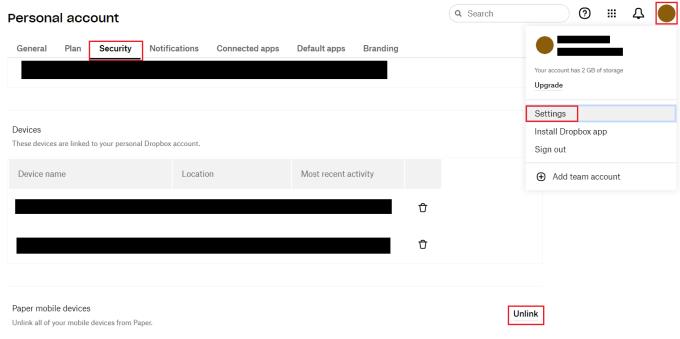
Кликнете върху „Прекратяване на връзката“ в секцията „Хартени мобилни устройства“ на настройките за сигурност.
Dropbox paper е полезна платформа за сътрудничество с документи. Като следвате стъпките в това ръководство, можете да прекратите връзката на всички мобилни устройства, използващи вашия акаунт, от Dropbox Paper. Това може да помогне за предотвратяване на достъп на хакери до вашите документи за сътрудничество, докато защитавате акаунта си.
Разберете как да се справите с грешката “Aw, Snap!” в Chrome, с списък на ефективни методи за решаване на проблема и достъп до сайтовете, които желаете.
Spotify може да има различни обичайни грешки, като например музика или подкасти, които не се възпроизвеждат. Това ръководство показва как да ги поправите.
Изчистете историята на изтеглените приложения в Google Play, за да започнете отначало. Предлагаме стъпки, подходящи за начинаещи.
Имали ли сте проблем с приложението Google, което показва, че е офлайн, въпреки че имате интернет на смартфона? Прочетете това ръководство, за да намерите доказаните решения, които работят!
Ако се чудите какво е този шумен термин fog computing в облачните технологии, то вие сте на правилното място. Четете, за да разберете повече!
В постоянно променящия се свят на смартфоните, Samsung Galaxy Z Fold 5 е чудо на инженерството с уникалния си сгъваем дизайн. Но както и да изглежда футуристично, той все още разчита на основни функции, които всички използваме ежедневно, като включване и изключване на устройството.
Ако не сте сигурни какво означават импресии, обхват и взаимодействие във Facebook, продължете да четете, за да разберете. Вижте това лесно обяснение.
Уеб браузърът Google Chrome предоставя начин да промените шрифтовете, които използва. Научете как да зададете шрифта по ваше желание.
Вижте какви стъпки да следвате, за да изключите Google Assistant и да си осигурите малко спокойствие. Чувствайте се по-малко наблюдавани и деактивирайте Google Assistant.
Как да конфигурирате настройките на блокера на реклами за Brave на Android, следвайки тези стъпки, които могат да се извършат за по-малко от минута. Защитете се от натрапчиви реклами, използвайки тези настройки на блокера на реклами в браузъра Brave за Android.







